惊人的 SharePoint 文档库提示和技巧
已发表: 2023-03-25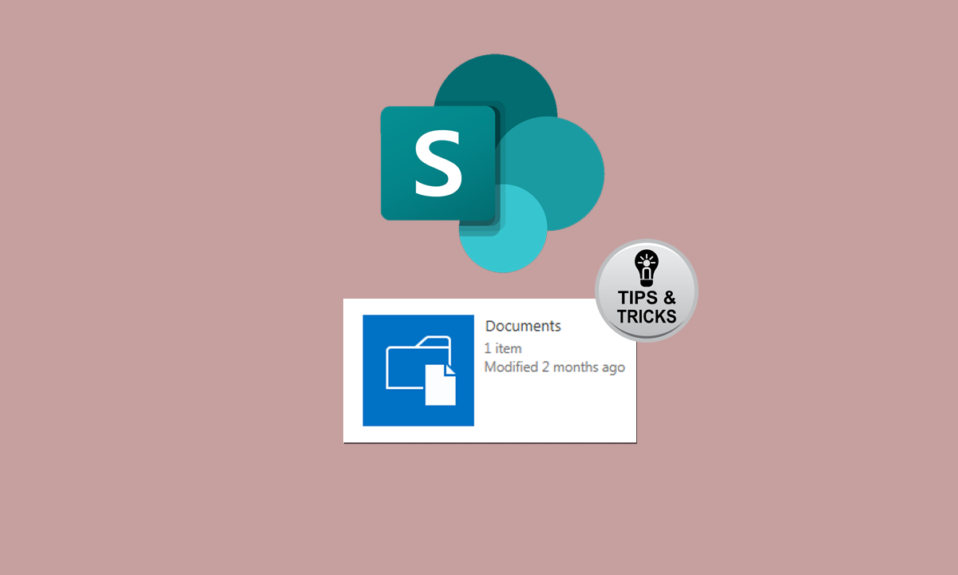
SharePoint 是一款功能强大且非常有用的工具,适用于小型和大型企业。 然而,有时使用各种工具会变得困难,用户可能会感到不知所措。 因此,我们决定分享这篇有关 SharePoint 文档库提示和技巧的文章,以帮助您。 我们还讨论了一些 SharePoint 文档库限制,因此也可以了解文档库的限制。 你很高兴知道吗? 我们很高兴与您分享有关 SharePoint 文档库设置的知识! 让我们开始吧!
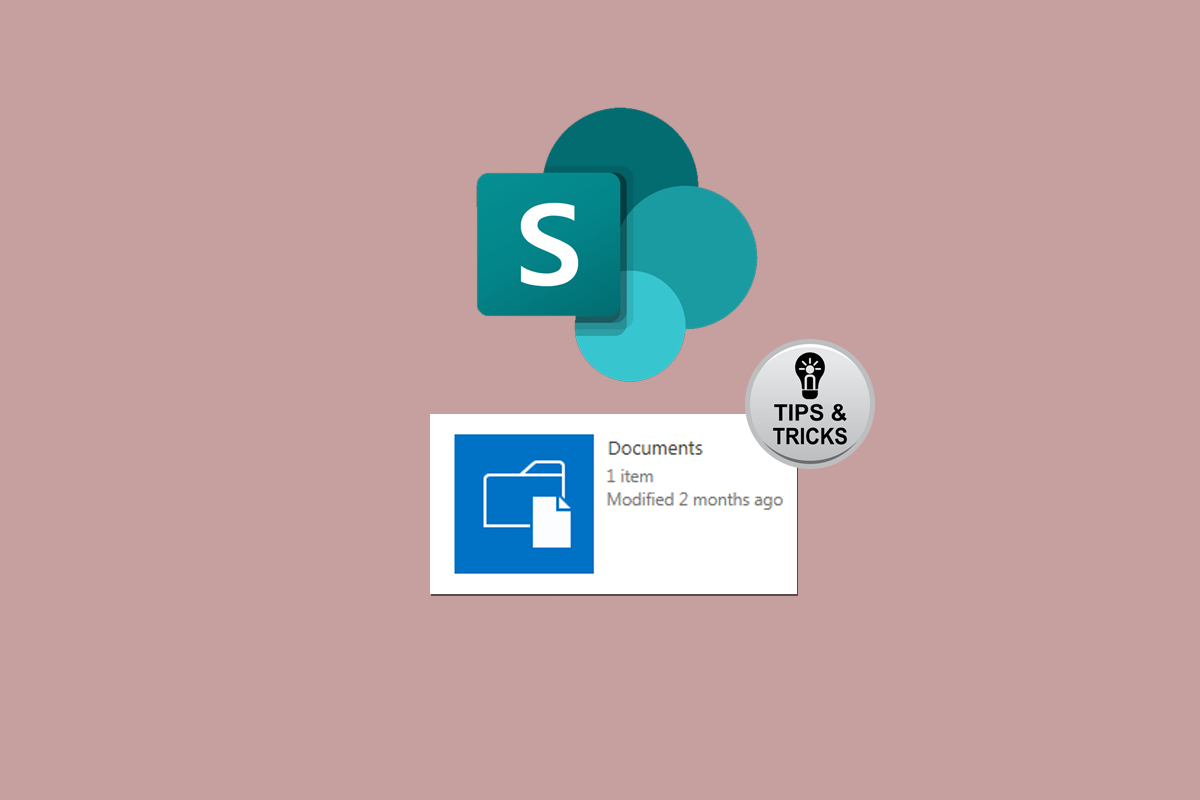
目录
- 惊人的 SharePoint 文档库提示和技巧
- 什么是 SharePoint 文档库?
- 如何访问 SharePoint 文档库设置
- SharePoint 文档库示例
- SharePoint 文档库限制
- SharePoint 结构最佳实践
惊人的 SharePoint 文档库提示和技巧
如果您想使用 SharePoint 并充分利用它,那么您需要了解一些技巧。 在本文中,我们介绍了可让您更轻松、更高效地使用 SharePoint 的最佳工具。 坚持到最后了解更多。
什么是 SharePoint 文档库?
在讨论 SharePoint 文档库提示和技巧之前,让我们先了解一下它到底是什么。 SharePoint 文档库是一种特殊类型的列表,但在很多方面都不同于普通列表。 在SharePoint文档库中,你可以保存你的文档,比如图片、文件和PDF等。所以基本上列表是用来存储数据的,文档库是用来存储不同类型的文件的。 在文档库中,当您保存任何信息时,它将被称为项目。 继续阅读以了解如何访问 SharePoint 文档库设置。
如何访问 SharePoint 文档库设置
按照下面提到的步骤访问 SharePoint 文档库设置:
1. 在您的 PC 上转到 SharePoint。
2. 单击左上角的设置图标。
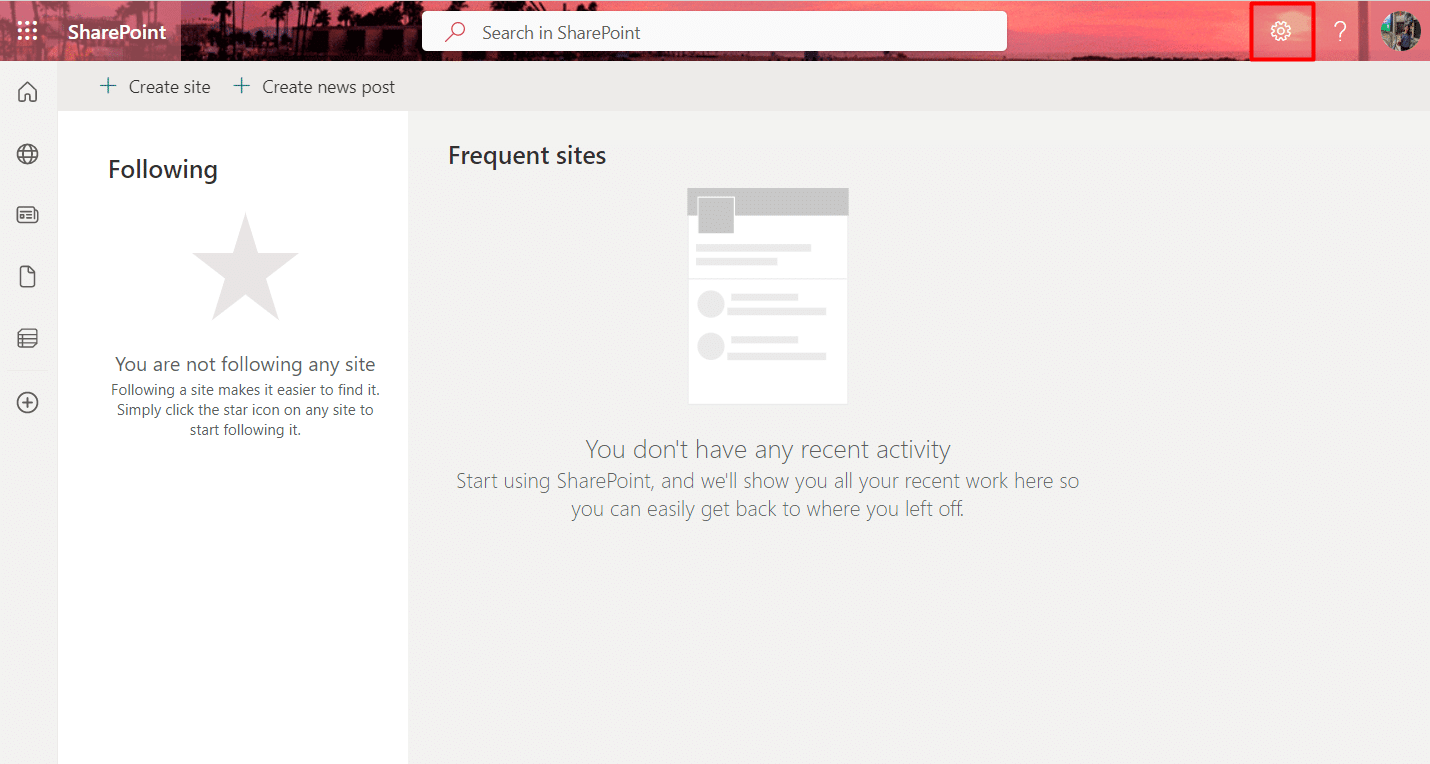
3. 从菜单中选择站点内容。
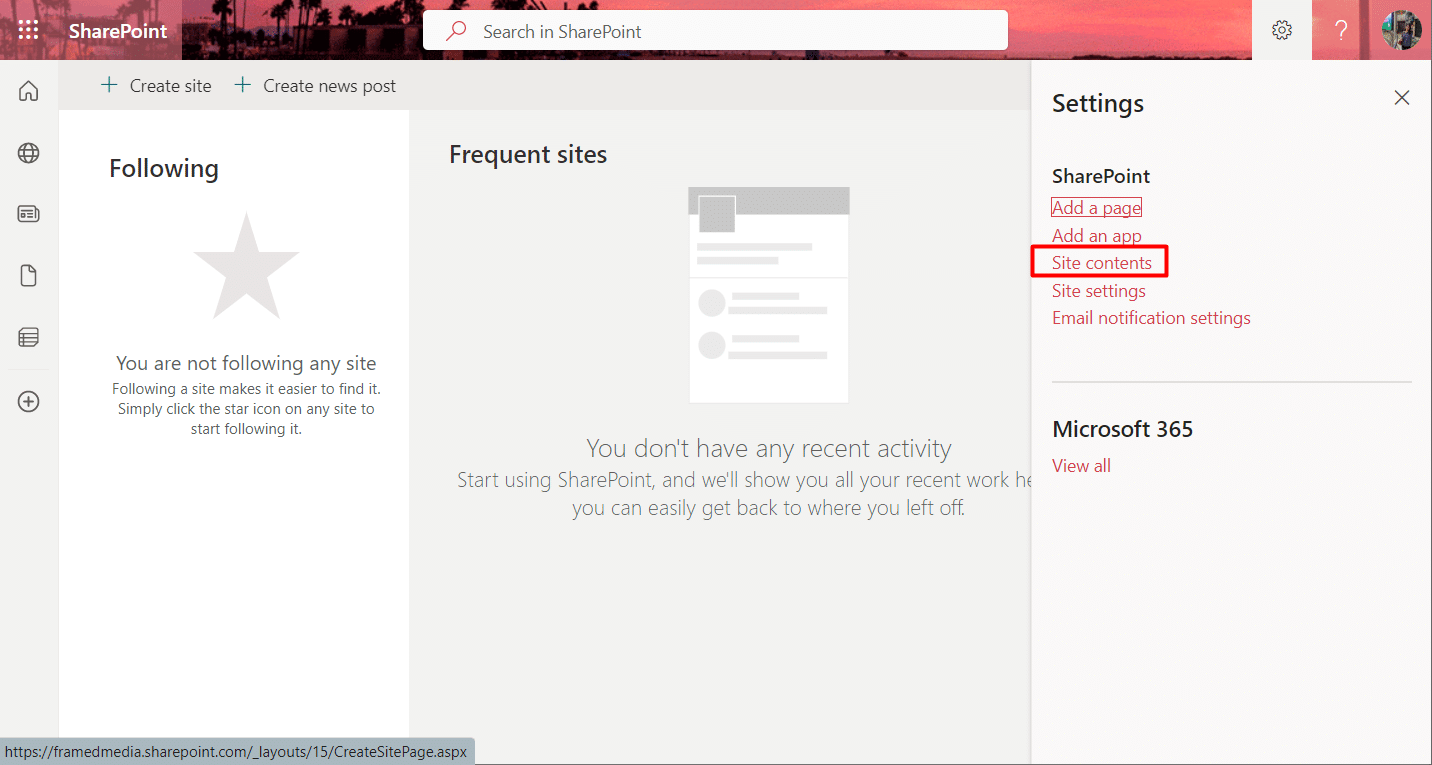
4. 接下来,选择首选文档库。
5. 再次单击齿轮图标。
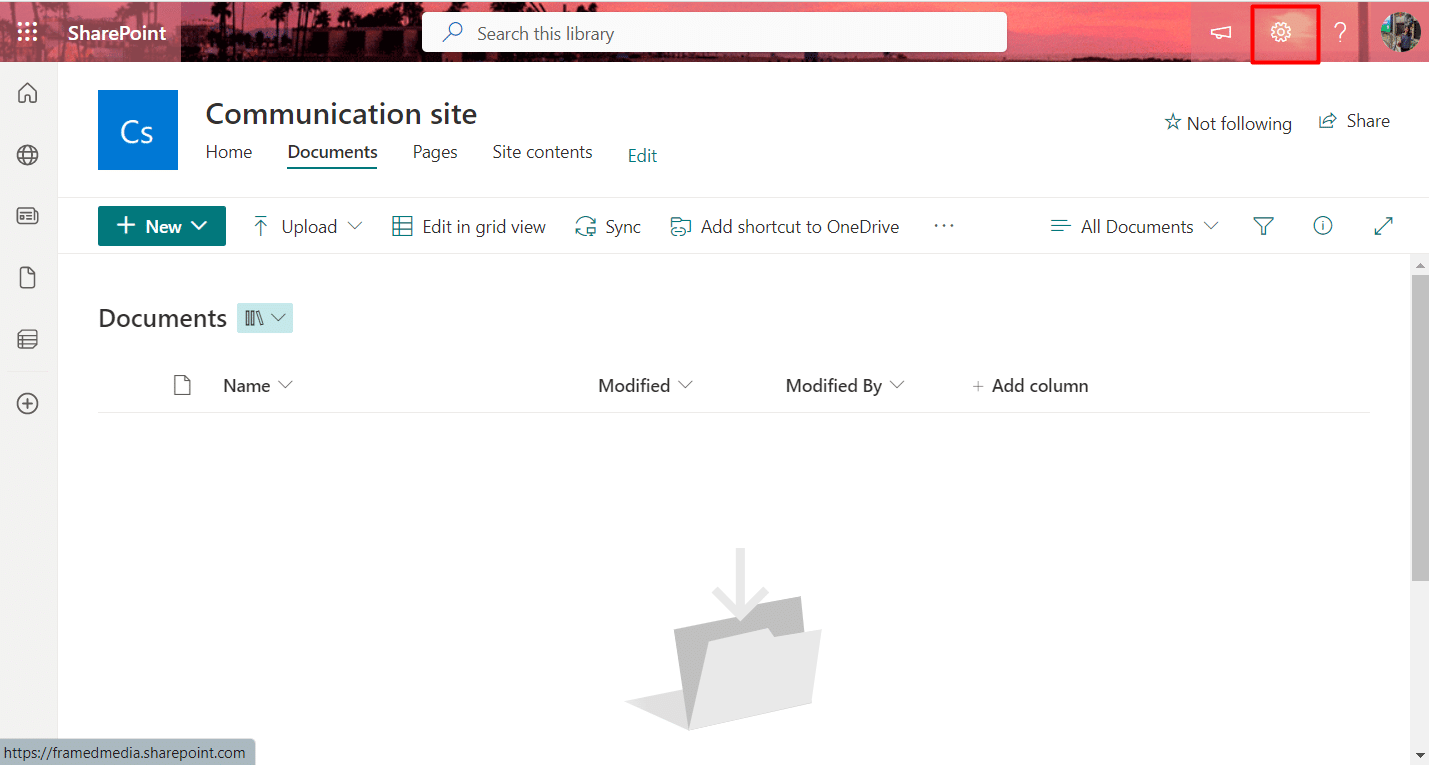
6. 选择库设置。
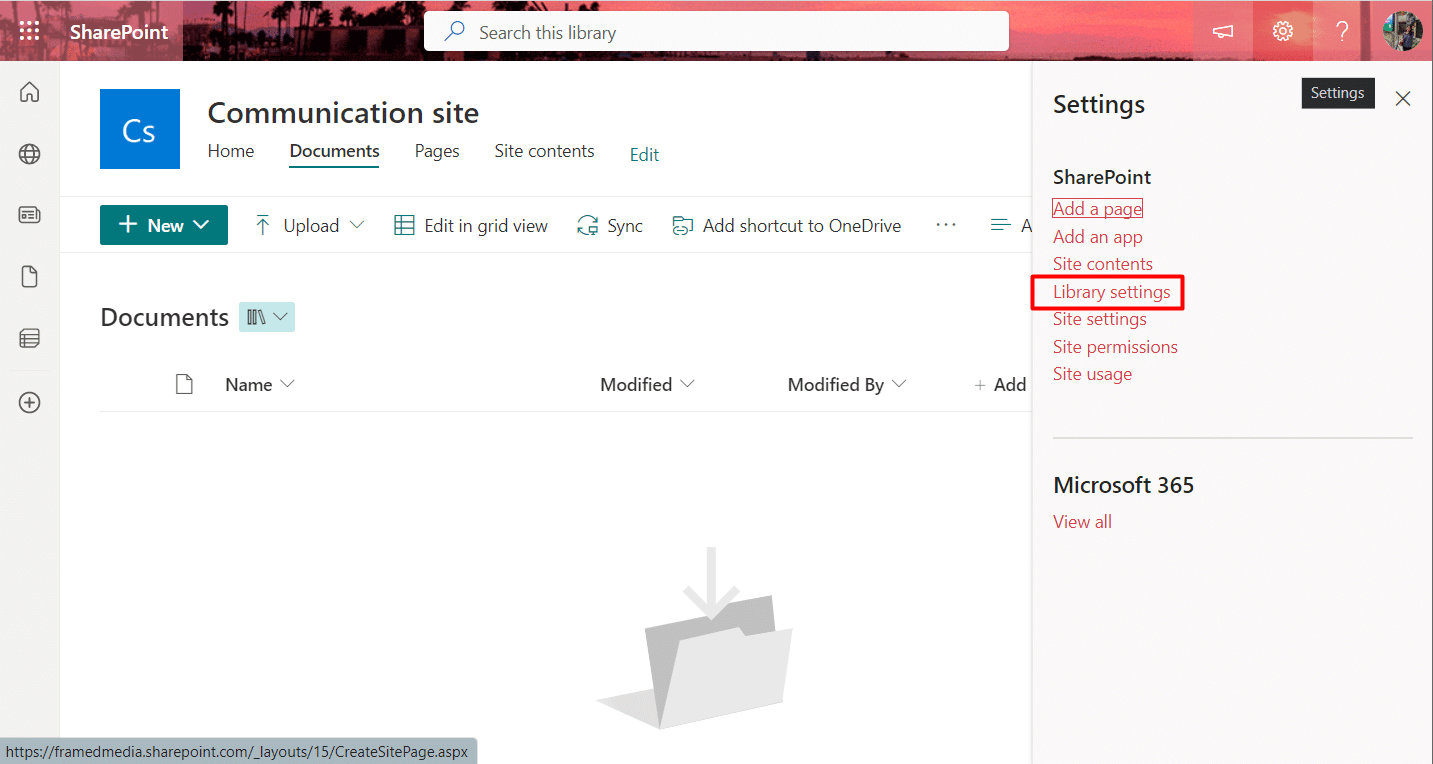
阅读下一节以了解 SharePoint 文档库示例。
另请阅读: Outlook 中的工具菜单在哪里?
SharePoint 文档库示例
针对不同的用例,有多种类型的文档库。 您可以根据需要使用不同类型的模板,而 SharePoint 设计它们的方式总是会满足您的要求。 以下是一些 SharePoint 文档库示例:
- 文档库 –您可以在这里存储文档并与他人共享。
- 资产库– 您可以在此类库中存储更大的文件,如视频、照片和音频文件。
- 图片库– 图片库是一种特殊类型的文件,您可以在其中轻松保存图片。
- 幻灯片库– 这是一个非常有用的库,您可以在这里共享幻灯片。 当您需要在会议中展示它们时,您可以使用 Microsoft Powerpoint 轻松实现。
- Wiki页面库– 您可以在此处保存包含图像和文本的网页和Web部件。
- 来自图书馆– 这是一个安全的地方,可以存储您所有的表格、订单和报告。
- 站点页面库– 这是一种特殊类型的库,您可以在其中存储页面。
我们希望这能回答您关于 SharePoint 文档库示例的问题。

另请阅读:如何解决不允许 SharePoint 编辑 Web 部件的问题
SharePoint 文档库限制
由于 SharePoint 文档库具有强大的功能,因此也存在一些限制,您也应该了解这些限制。 以下是一些 SharePoint 文档库限制:
- 您最多只能在列表或文档库中保存3000万个项目。 但是,这似乎绰绰有余。 但如果你经营的是一家大公司,并且使用 SharePoint 列表作为你的主要数据存储,那么即使3000万似乎也没什么大不了的。
- 您只能在单个视图中查看5k项。
- SharePoint 有一个非常强大的搜索系统。 但是,当数据过多时,它可能会为您带来错误的结果并且无法正常工作。
- 为文档库指定 SharePoint 名称时不能使用空格。
SharePoint 结构最佳实践
您可以做很多事情来使您的 SharePoint 体验全面。 在高效使用某些东西时,了解您需要什么和不需要什么非常重要。 在让您的生活更轻松之后,您可以在评论部分分享您的经验,您如何应用下面分享的技巧以及它们如何使您受益。 但在此之前,请查看这些 SharePoint 文档库提示和技巧。
1. 给出逻辑名称
您必须牢记的一件事是 SharePoint 及其用于协作的工具。 这就是为什么您创建的所有内容不仅供您使用,而且您的同事或员工也可以访问。 因此,您必须按逻辑命名每个文件。 如果您给出的名称令人困惑并且其他人可能无法理解,那么在没有上下文的情况下,员工或您的同事将浪费太多时间来弄清楚文档库包含的内容。 不要浪费同龄人的时间,而是投入时间来起一个合适的名字。
2.拥有不同类型的图书馆
正如我们所共享的,有不同类型的文档库。 因此,如果您将所有数据存储在一个数据中,那么它不仅会限制该工具的使用,还会使整个体验变得糟糕。 因此,我们建议您使用不同类型的文档库来组织数据。 这是您可以在 SharePoint 结构最佳实践中遵循的最佳 SharePoint 文档库提示和技巧之一。
3.使用文档版本控制
当您保存某个文档时,您可能输入了错误的数据或由于某种原因它已损坏。 在那种情况下,再次创建文档是令人沮丧的。 因此,为了节省您的时间和精力,您应该始终打开文档版本控制。 这样,您就可以恢复文件的先前版本。 这是最方便的 SharePoint 文档库选项之一。
4.使用元标签
您可以创建文件夹并在其中保存文档。 但是,我们会建议您为您的文档创建元标记。 在其余的 SharePoint 文档库选项中,这有助于轻松搜索特定项目。 但是,如果您使用的是文件夹而不是元标记,那么搜索特定文件会相当困难,并且会花费您更多时间。 为什么我们建议您避免使用文件夹? 如果您使用的是文件夹,则您只是将分类限制为特定类型。 另一方面,元标记非常灵活,可以为您提供一系列不同的选项。
5.给予许可
如果您负责某个特定部门并由您处理文档库。 那样不仅肩上的压力很大,而且会消耗更多的时间,效率也不高。 如果您使用的是 SharePoint,那么很容易将权限授予其他人。 这就是为什么我们会建议您也允许、编辑或创建新的文档库给其他员工。 它不仅可以减轻您肩上的压力,还可以提高组织的生产力。
6.牵马
刚才说了,你应该把权限分享给其他人,这样管理文档库的工作就不那么累了。 但是,如果新的实习生或员工加入了您的组织,或者它是来自不同部门的员工。 您应该授予他们访问文档库的权限并授予他们编辑它的权限吗? 正如有人曾经说过的那样,能力越大责任越大(这句话在下面评论时说的)。 所以,你应该总是非常小心地给予某人强大的力量。 确定谁负责以及谁需要权限并只允许他们。
7. 正确命名
这是一个非常基本的 SharePoint 文档库提示和技巧。 正如我们之前所说,在命名文档库时不能在单词之间使用空格。 那么,您是否应该使用不同的符号,因为仅用小写字母书写名称会造成混淆? 答案是不,你不应该使用符号。 让我们看看当你使用符号时它会是什么样子。 鸭子*鸭子去。 是不是很混乱? 我们将始终建议您使用大写字母以便更好地理解。 比如名字这样写,DuckDuckGo。 这是一个奇怪的问题,这就是为什么您必须使用此技巧来正确命名文档库的原因。
8.只有一种内容
我们会建议您每个图书馆只有一种类型的内容。 不要与其他类型混淆,因为它会造成混淆。 SharePoint 不允许您在上传文件时批量标记。 因此,如果您想添加标签,只有一种类型的内容也很有用。 它还将帮助您轻松找到不同的文章。 按照此提示了解 SharePoint 结构最佳实践。
9.组织信息
组织信息非常重要。 由于 SharePoint 是一个 Microsoft 平台,您可以轻松地将其他 Microsoft 应用程序与 SharePoint 集成和使用。 其中一个应用程序是 OneNote。 您可以使用这款笔记应用程序在一个地方组织您的新想法。
10. 读读读
每当您学习新事物时,获取知识都非常重要。 当您要使用 SharePoint 时也是如此。 如果您不了解 SharePoint 的不同工具,则无法有效地使用该平台。 因此,我们总是建议您从博客文章、参加课程或观看 YouTube 视频中学习,以获取尽可能多的信息。
受到推崇的:
- Steam 数据存储在哪里?
- 修复 Apex 未知文件版本错误
- 删除 iCloud 备份后会发生什么?
- 如何创建 SharePoint 列表
我们希望本文能帮助您了解SharePoint 文档库提示和技巧、SharePoint 文档库设置和 SharePoint 文档库示例。 如果您还有任何问题,请不要忘记在评论部分分享,我们的团队会处理。 您也可以告诉我们您接下来想探索哪些主题,我们将尝试就此写一篇专门的文章。 您还可以将我们的网站保存到您的书签中以备将来参考。 感谢您阅读。
